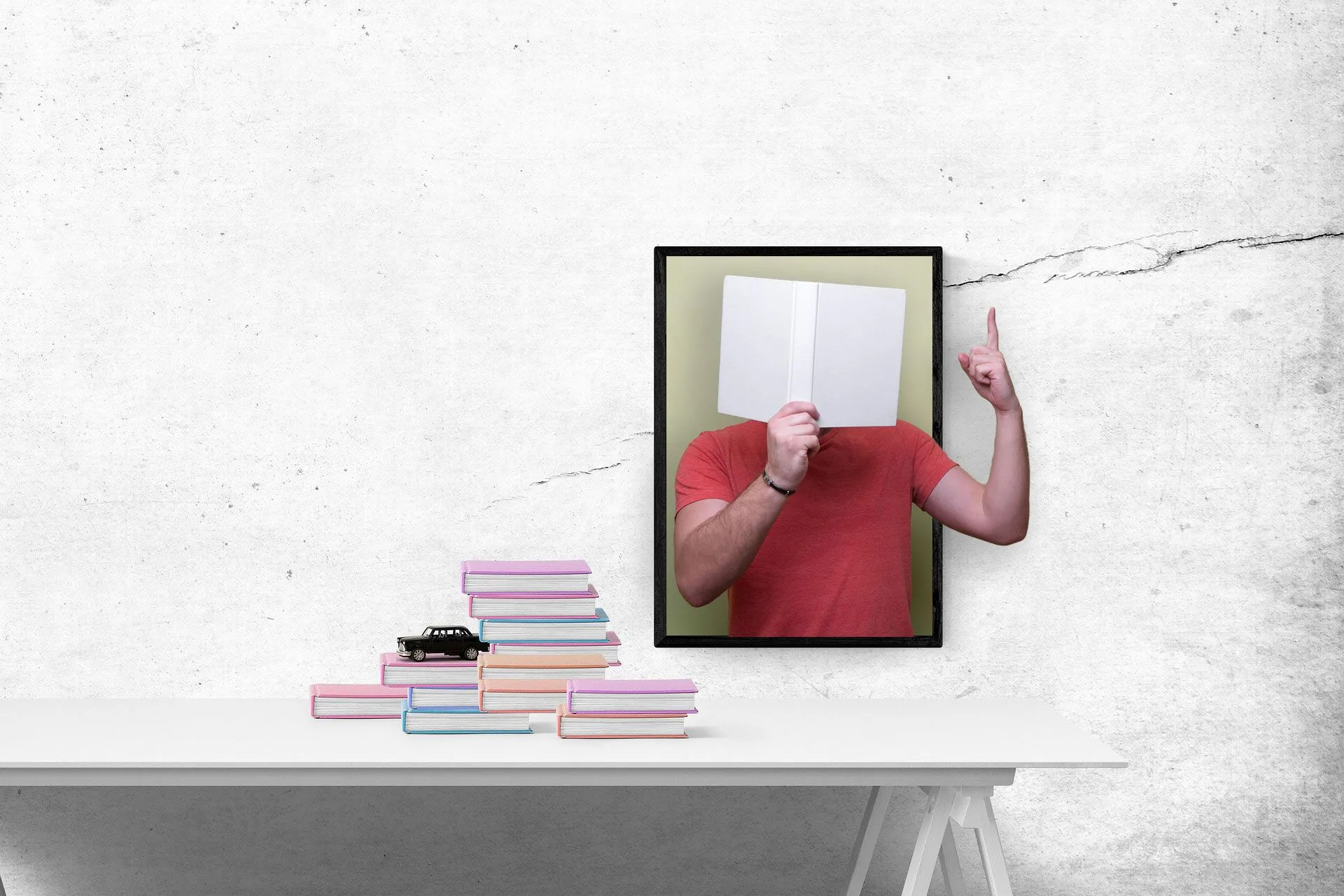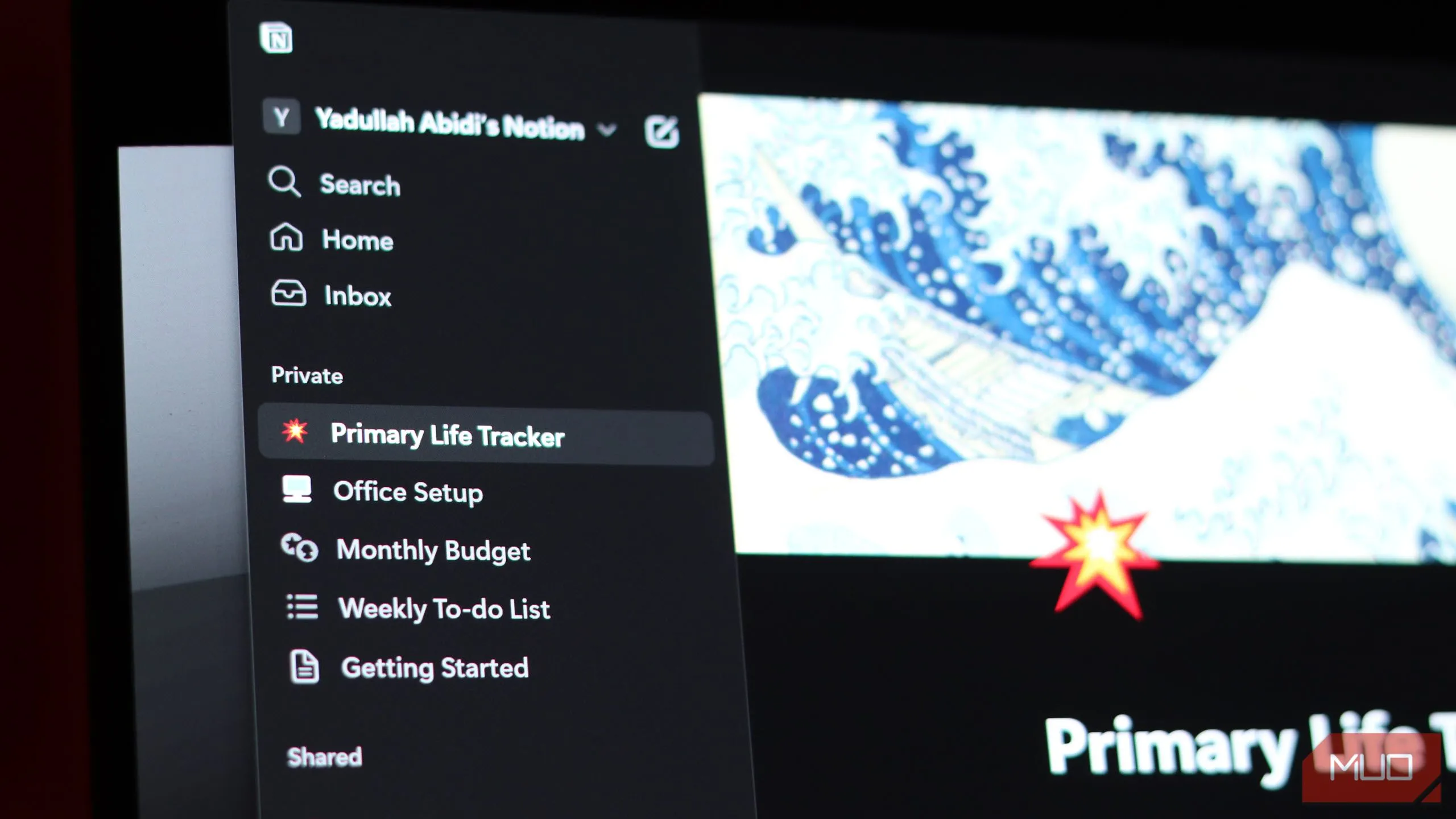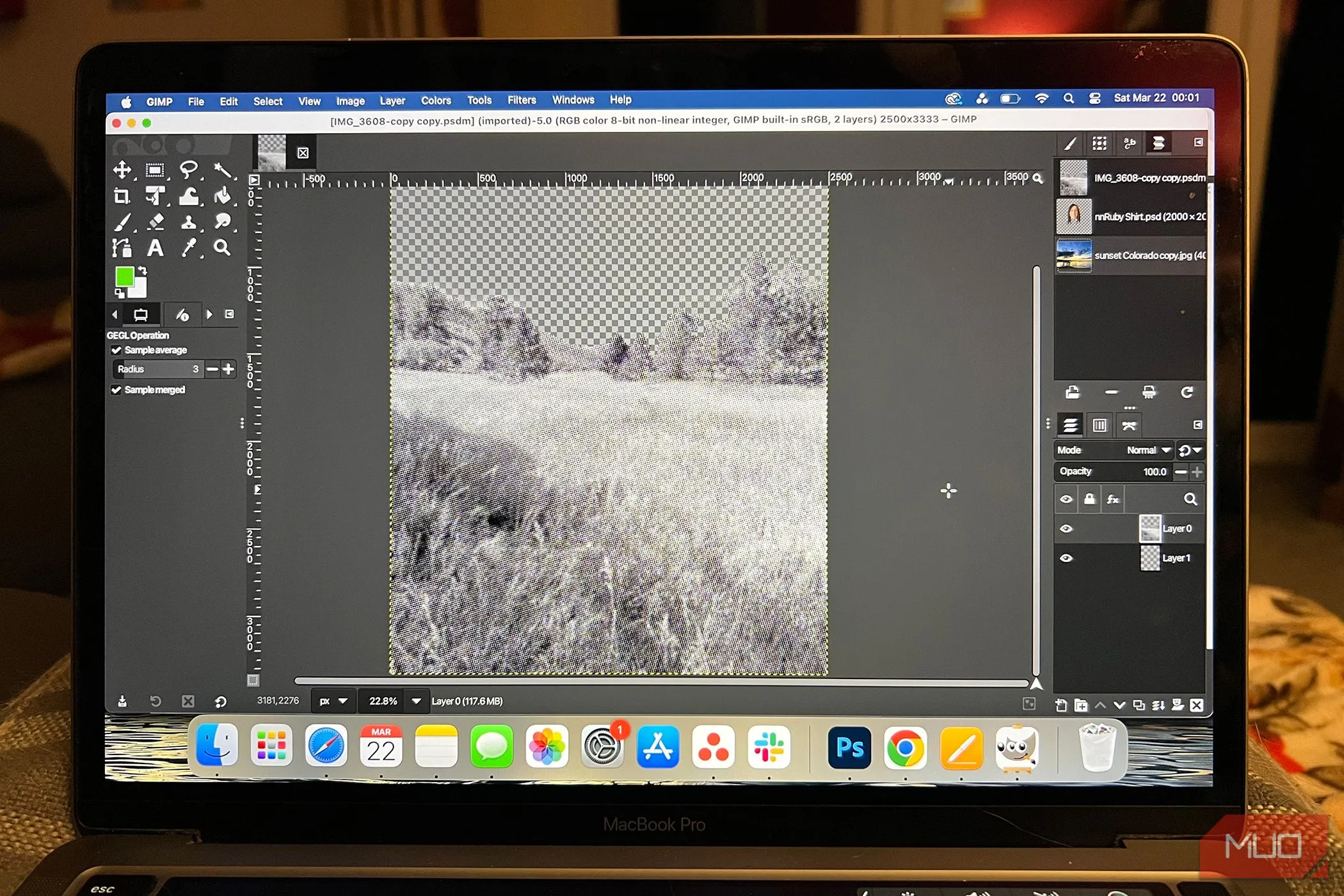Khi bạn xóa một tệp từ máy tính, nó không thực sự biến mất ngay lập tức. Thay vào đó, hệ điều hành chỉ đánh dấu không gian mà tệp đó chiếm dụng là “trống” và sẵn sàng để ghi đè bởi dữ liệu mới. Điều này có nghĩa là, trong thời gian ngắn, các công cụ phục hồi dữ liệu vẫn có thể khôi phục lại những tệp đã “xóa” đó. Để đảm bảo rằng các tệp được loại bỏ hoàn toàn và không thể phục hồi, bạn cần một công cụ chuyên dụng. SDelete, một tiện ích dòng lệnh mạnh mẽ từ Microsoft Sysinternals, chính là giải pháp lý tưởng giúp bạn xóa dữ liệu vĩnh viễn, bảo mật thông tin cá nhân và doanh nghiệp.
SDelete là gì và tại sao bạn cần nó?
SDelete là một tiện ích dòng lệnh được thiết kế để xóa dữ liệu một cách an toàn và vĩnh viễn khỏi ổ cứng của bạn. Khi bạn xóa một tệp thông thường, máy tính chỉ đơn giản là đánh dấu không gian mà dữ liệu đó chiếm dụng là “chưa cấp phát”. Điều này có nghĩa là cho đến khi một ứng dụng khác ghi đè dữ liệu vào không gian đó, nội dung của tệp vẫn có thể được phục hồi bằng các công cụ khôi phục dữ liệu chuyên dụng.
SDelete giải quyết vấn đề này bằng cách không chỉ xóa các tệp hiện có mà còn xóa sạch dữ liệu đã bị xóa trước đó vẫn còn sót lại trong các phần chưa cấp phát của ổ đĩa. Công cụ này thực hiện việc xóa dữ liệu một cách an toàn bằng cách sử dụng tiêu chuẩn xóa dữ liệu mạnh mẽ DOD 5220.22-M, được khuyến nghị bởi Bộ Quốc phòng Hoa Kỳ. SDelete hoạt động bằng cách ghi đè dữ liệu tệp trên các vùng cluster của ổ đĩa, đảm bảo rằng thông tin gốc không thể được đọc lại hoặc khôi phục.
Hướng dẫn cài đặt SDelete chi tiết
Để bắt đầu sử dụng SDelete, bạn cần tải xuống và cài đặt nó. Vì SDelete là một tiện ích dòng lệnh, nó không có giao diện đồ họa thông thường như các ứng dụng khác, nhưng việc thiết lập rất đơn giản.
Đầu tiên, hãy truy cập trang Microsoft Sysinternals. Nhấp vào Download SDelete để tải tệp nén về máy tính của bạn. Sau khi tải xuống, hãy chuột phải vào tệp nén, chọn Extract All, chọn một thư mục đích, sau đó nhấp vào Extract.
Sau khi giải nén, hãy di chuyển thư mục SDelete đã giải nén vào thư mục C:Program Files. Sau đó, bạn cần thêm đường dẫn của SDelete vào biến môi trường Path để có thể chạy nó từ bất kỳ vị trí nào trong Command Prompt. Thực hiện theo các bước sau:
-
Nhấp vào nút Start, gõ view advanced system settings, và mở kết quả phù hợp nhất.
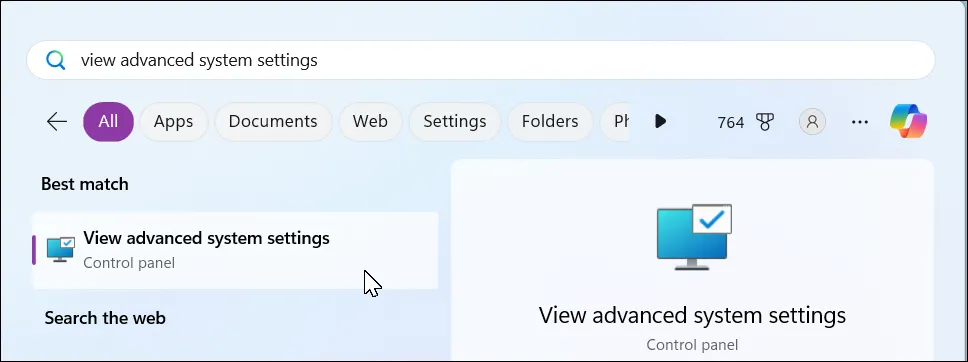 Thanh tìm kiếm Windows 11 mở với từ khóa "view advanced system settings"
Thanh tìm kiếm Windows 11 mở với từ khóa "view advanced system settings" -
Trong hộp thoại System Properties, chọn tab Advanced, sau đó nhấp vào nút Environment Variables.
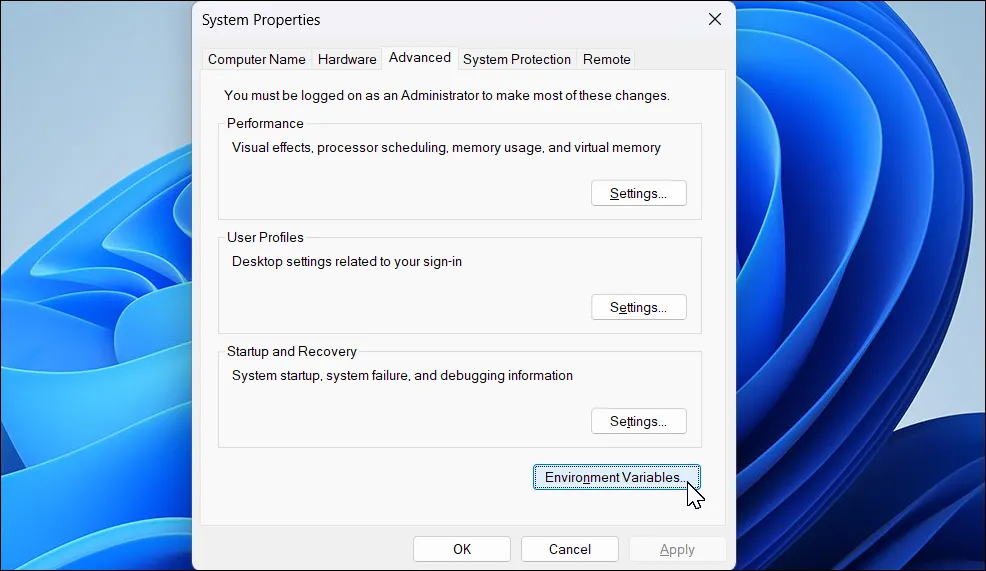 Hộp thoại System Properties trong Windows 11
Hộp thoại System Properties trong Windows 11 -
Trong phần System variables, chọn dòng Path và nhấp vào Edit.
-
Nhấp vào New để thêm một dòng mới, sau đó nhấp vào Browse. Điều hướng đến C:Program Files, và chọn thư mục SDelete.
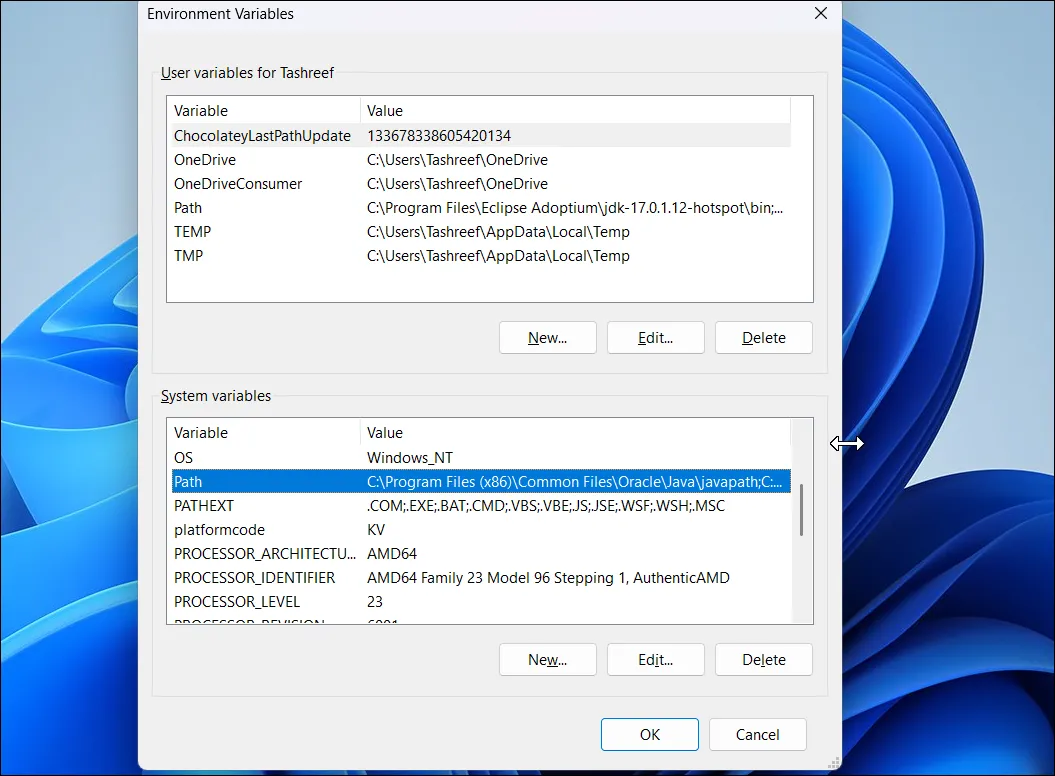 Hộp thoại Environment Variables với dòng Path được chọn trong Windows 11
Hộp thoại Environment Variables với dòng Path được chọn trong Windows 11 -
Nhấp OK trên tất cả các hộp thoại đang mở để lưu thay đổi.
Với SDelete đã được cấu hình, giờ đây bạn có thể khởi chạy và sử dụng công cụ này.
-
Nhấp vào Start, gõ cmd, chuột phải vào Command Prompt, và chọn Run as Administrator.
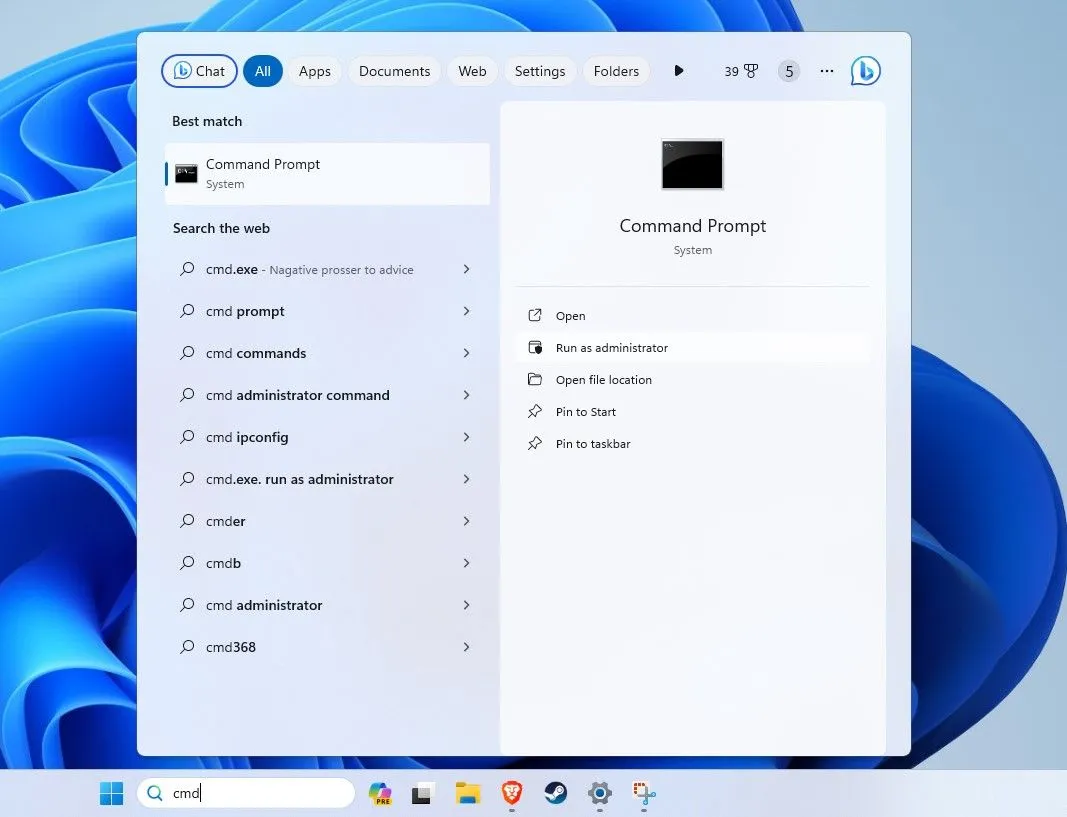 Chạy Command Prompt với quyền quản trị viên
Chạy Command Prompt với quyền quản trị viên -
Trong cửa sổ Command Prompt, gõ SDelete và nhấn Enter để khởi chạy công cụ. Lần đầu tiên chạy, bạn sẽ thấy hộp thoại SDelete License Agreement. Nhấp Agree để đóng nó.
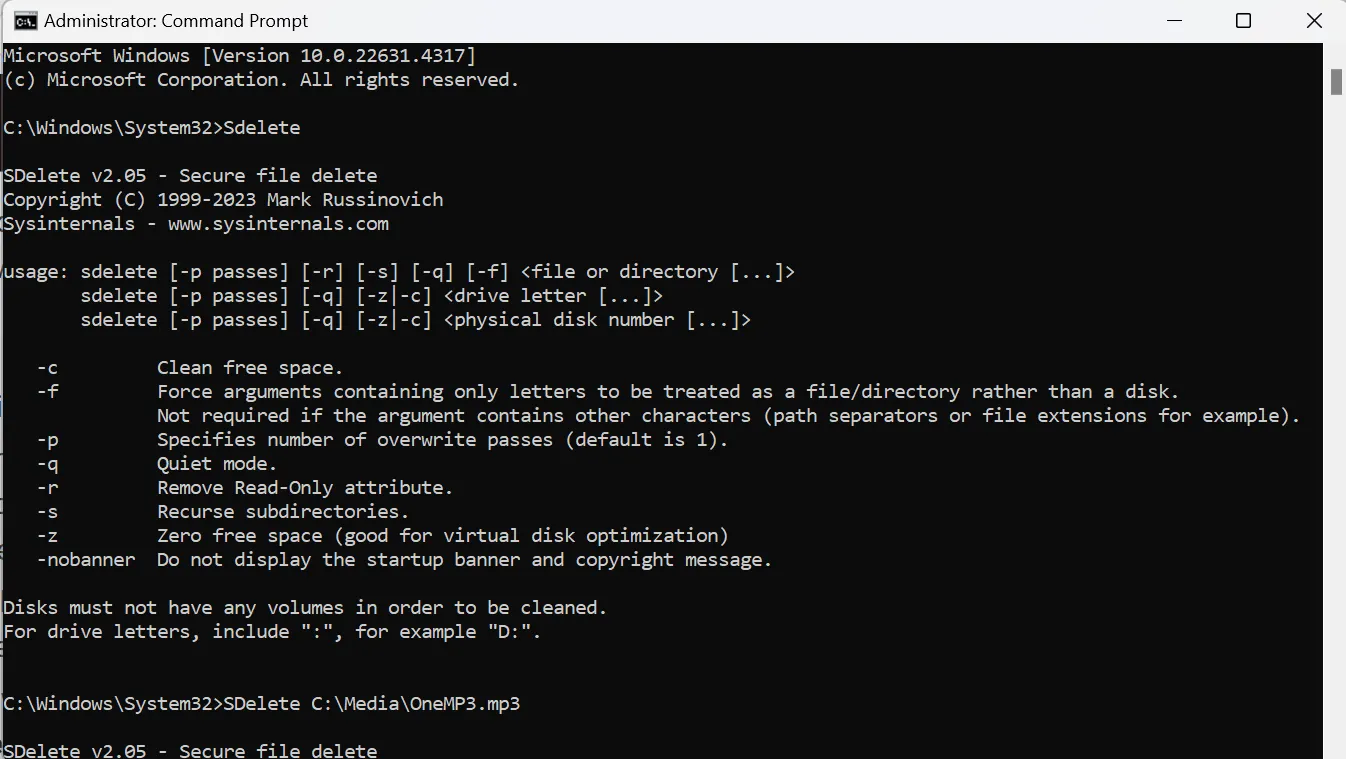 Lệnh SDelete hiển thị trong Command Prompt lần đầu tiên chạy
Lệnh SDelete hiển thị trong Command Prompt lần đầu tiên chạy
Cách sử dụng SDelete để xóa file vĩnh viễn
Trước khi bắt đầu, điều quan trọng là phải sao lưu dữ liệu quan trọng của bạn. Ngoài ra, hãy cân nhắc thử nghiệm SDelete trên một máy ảo trước để giảm thiểu rủi ro vô tình xóa các tệp quan trọng.
Để bắt đầu, hãy khởi chạy Command Prompt với quyền quản trị viên. Trong Command Prompt, gõ SDelete và nhấn Enter để hiển thị danh sách các tham số và đối số bạn có thể sử dụng với lệnh SDelete để xóa tệp an toàn và dọn dẹp không gian đĩa.
Trong hướng dẫn này, chúng ta sẽ xóa an toàn một tệp MP3 nằm trong thư mục C: Media. Mở File Explorer, định vị và chuột phải vào tệp MP3, sau đó chọn Copy as Path để sao chép đường dẫn đầy đủ của tệp.
Tiếp theo, trong Command Prompt, gõ SDelete theo sau là đường dẫn tệp. Ví dụ, lệnh đầy đủ sẽ trông như thế này:
SDelete C:MediaOneMP3.mp3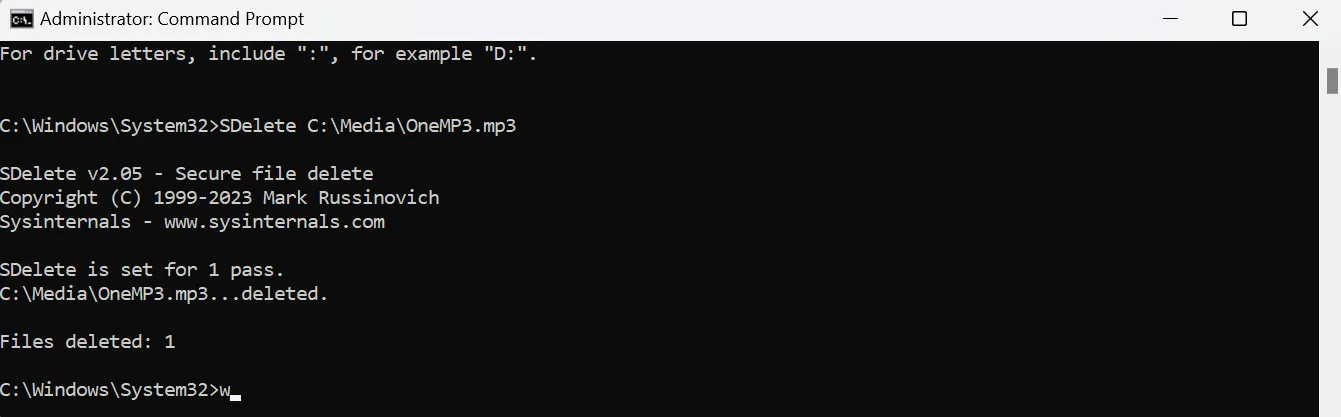 Thực hiện lệnh SDelete để xóa file MP3 trong Command Prompt
Thực hiện lệnh SDelete để xóa file MP3 trong Command Prompt
Nhấn Enter để thực thi lệnh. Nếu thành công, bạn sẽ thấy kết quả: Files deleted: 1.
Tiếp theo, chúng ta hãy thử xóa thư mục Media nằm trong C:. Khi xóa một thư mục, bạn cần bao gồm các thư mục con của nó và xử lý bất kỳ thuộc tính chỉ đọc nào để đảm bảo mọi thứ được dọn dẹp đúng cách. Để làm điều này, hãy sử dụng lệnh SDelete với tham số -s để bao gồm các thư mục con và -r để xóa thuộc tính chỉ đọc.
Lệnh đầy đủ sẽ trông như thế này:
SDelete -s -r C:MediaSau khi chạy lệnh, kết quả sẽ hiển thị số lượng thư mục và tệp đã bị xóa.
Các ứng dụng khác của SDelete
Ngoài việc xóa tệp an toàn, SDelete còn cung cấp một số tính năng khác để quản lý dữ liệu. Dưới đây là một số cách bổ sung bạn có thể sử dụng SDelete.
Dọn dẹp không gian chưa cấp phát
Tham số -c cho phép bạn dọn dẹp không gian chưa cấp phát đã được sử dụng bởi dữ liệu đã xóa trước đó mà không ảnh hưởng đến các tệp hiện có của bạn. Để sử dụng tính năng này, gõ SDelete theo sau là tham số -c và ký tự ổ đĩa. Ví dụ, để dọn dẹp không gian trống trên ổ F:, hãy chạy:
SDelete -c F:Chỉ định số lần ghi đè dữ liệu
Theo mặc định, SDelete sẽ ghi đè không gian chưa cấp phát một lần để làm cho quá trình phục hồi khó khăn. Để làm cho việc phục hồi dữ liệu trở nên khó khăn hơn nữa, bạn có thể sử dụng tham số -p theo sau là một số để đặt nhiều lần ghi đè. Ví dụ, sử dụng lệnh sau để ghi đè mục tiêu ba lần:
SDelete -s -r -p 3 C:MediaSDelete vượt xa hành động xóa thông thường được cung cấp bởi Windows và các hệ điều hành khác. Dọn dẹp không gian đĩa của bạn với SDelete sẽ đảm bảo không ai có thể khôi phục bất kỳ dữ liệu nào khi bạn trao đổi hoặc cho đi PC của mình. Đừng quên rằng việc loại bỏ các thiết bị công nghệ cũ luôn tiềm ẩn rủi ro về bảo mật dữ liệu. Vì vậy, hãy luôn cân nhắc sử dụng SDelete để bảo vệ thông tin cá nhân của bạn một cách tốt nhất. Hãy chia sẻ ý kiến của bạn về công cụ SDelete và cách bạn áp dụng nó trong việc bảo mật dữ liệu cá nhân nhé!